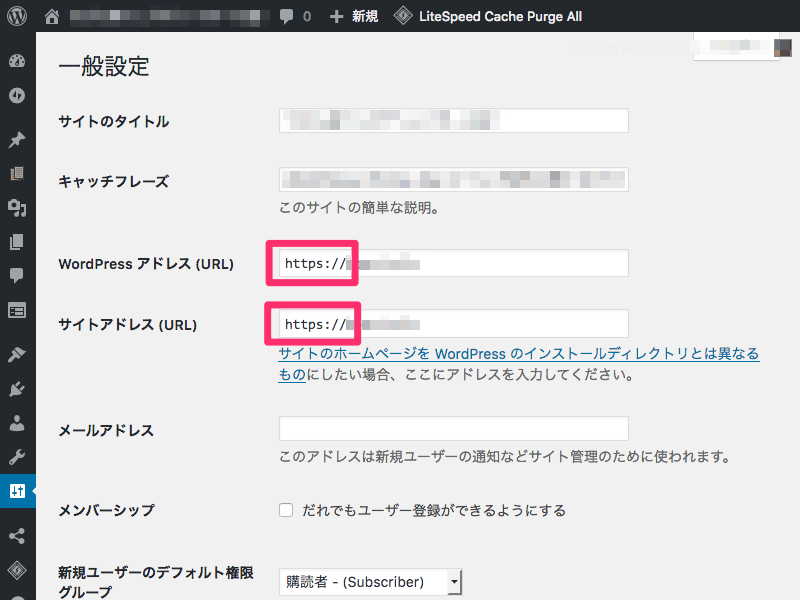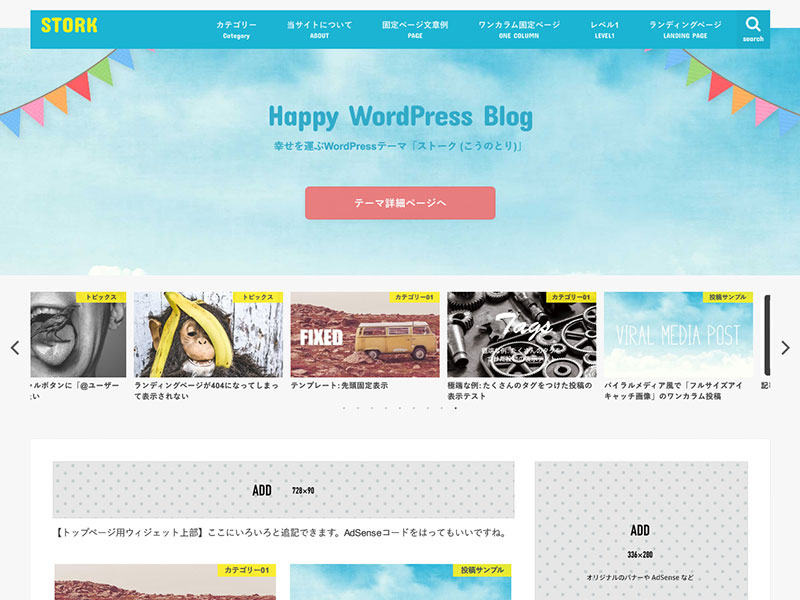このブログを設置しているレンタルサーバーを [ Xserver![]() ] → [ MixHost
] → [ MixHost![]() ] にサーバー移転しました。
] にサーバー移転しました。
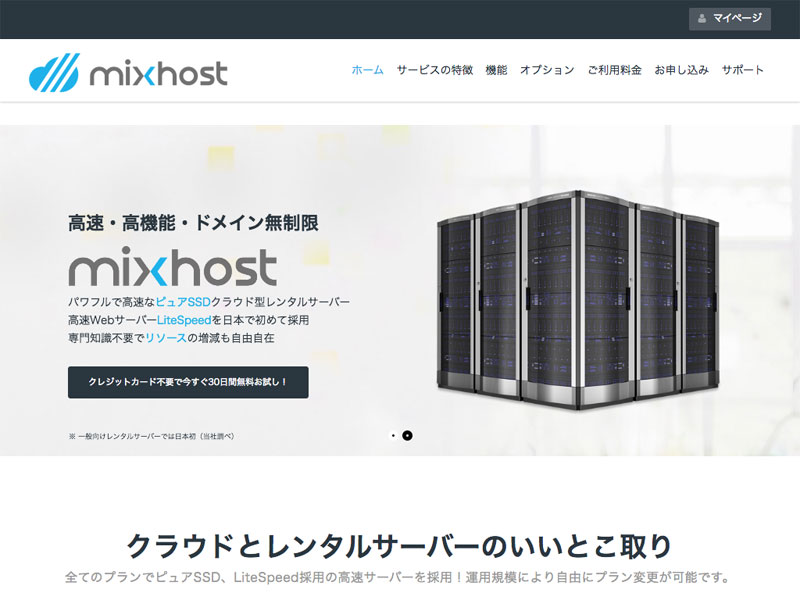
▲ MixHost![]() 公式サイト。
公式サイト。
サーバー移転の理由
Xserver は WordPress のセキュリティー設定をいろいろ追加してくれて良かったのですが、スペックと価格から MixHost を選択しました。
サーバー乗り換えの主な理由は次のとおりです。
理由その1:サーバーが速い
HTTP/2 に完全対応した高速 Web サーバー「LiteSpeed Enterprise」と、ピュア SSD 構成によりサーバーが速い!
理由その2:料金が安い
今まで使っていた Xserver の X10 プランは月額 1,000 円だったのですが、MixHost は月額 480 円!
さらに初期費用無料です。
理由その3:バックアップ機能標準装備
Xserver は自動バックアップは無料だけど、復元する時は有料となる。MixHost はバックアップ・復元とも無料で行える。
サーバ移転の手順
私がやったサーバ移転の手順は次のとおりです。
移転にあたっては WordPressをサーバー移転して引っ越す方法(XSERVER→MixHostの例) を参考にさせていただきました。
ありがとうございます。
僕の場合は、WordPress のマルチサイトもあったので、WordPress » WordPressサイトの移転方法(マルチサイトにも対応) | MORILOG の記事も参考にさせていただきました。ありがとうございます。
- Xserver から WordPress のデータファイルをダウンロード
- Xserver から WordPress のデータベースをダウンロード
- MixHost でドメインの設定
- MixHost でデータベースの作成
- WordPress 設定ファイルの編集
- MixHost でデータベースのインポート
- MixHost へ WordPress データファイルをアップロード
- 動作確認
- ネームサーバーの変更
Xserver から WordPress のデータファイルをダウンロード
Xserver から PHP, JavaScript, CSS, JPEG, GIF, PNG などの WordPress データファイルをダウンロードします。
FTP でダウンロードする場合、ファイル数が多いとダウンロードに何時間もかかるのですが、Xserver サーバーパネル管理画面のバックアップ機能を利用すると一瞬でダウンロードできます。
Xserver から WordPress のデータベースをダウンロード
phpMyAdmin を使ってダウンロードします。
MixHost でドメインの設定
MixHost 管理画面の「アドオンドメイン」から独自ドメインを追加。
MixHost でデータベースの作成
MixHost 管理画面で新規のデータベースを追加。
WordPress 設定ファイルの編集
データベースが変わったので、wp-config.php ファイルを書き換える。
MixHost でデータベースのインポート
phpMyAdmin でインポートします。
MixHost へ WordPress データファイルをアップロード
FTP でアップロードすると時間がかかったりアップロードエラーが出たりするので、MixHost のファイルマネージャーで圧縮ファイルをアップロードし、展開 → 移動で所定の位置に設置しました。
ちなみに、ルートにある「cgi-bin」は使わないのなら消してもいいみたい。
動作確認
hosts ファイルを編集して動作確認します。
参考:hostsファイルを設定してサーバーデータ移設後の動作確認をする方法【Windows版】
アドオンドメインでドメインを追加すると自動的にサブドメインが作られていたので、スマホでの表示確認はこのサブドメインで行いました。
僕はこのタイミングで LiteSpeed Cache プラグインをインストールしました。
WordPress 管理画面での操作が遅かったのですが、ログアウトするか他のブラウザで見ると速い。
それから、index.html が無い時にフォルダ一覧が表示されていたので、.htaccess に Options -Indexes を指定しました。
ネームサーバーの変更
MixHost で問題がなければ、ネームサーバーの変更を変更しサーバー移転完了です。
ちなみにネームサーバーの設定は次のとおりです。
- ネームサーバー1 ns1.mixhost.jp
- ネームサーバー2 ns2.mixhost.jp
- ネームサーバー3 ns3.mixhost.jp
- ネームサーバー4 ns4.mixhost.jp
- ネームサーバー5 ns5.mixhost.jp
感想
ディスク容量が、200GB(Xserver)から 10GB(MixHost)に激減しましたが、現在のサイトはそこまで容量を必要としないので大丈夫です。
なにより、月額料金が約半額になったのがよかったです。(^o^)
mixhost の詳しい情報は下記バナーから!